要修正的內容
使用內建的標題、樣式和清單。
為什麼要修正
若要保留定位順序並讓螢幕助讀程式易於朗讀您的電子郵件,請使用具有邏輯的標題順序,以及 Outlook 中的內建格式設定工具。
例如,以指定的邏輯順序整理標題。 使用標題 1、標題 2,然後標題 3,而不是標題 3、標題 1,然後標題 2。 此外,將電子郵件中的資訊整理成小型區塊。 在理想情況下,每個標題只會包含幾個段落。
如何修正
使用易於存取的字型格式
-
選取您的文字。
-
選取 [設定文字格式] 索引標籤。
-
在提供字型類型、大小、樣式及色彩的 [字型] 群組中,選取您的格式設定選項。
在郵件 標籤 上,選取您的字型類型、大小、樣式和色彩。
使用項目符號清單樣式
使用專案符號按鈕建立 點符號 清單。
-
將游標放在電子郵件中的任何位置。
-
選取 [設定文字格式] 索引標籤。
-
在段落 群組 中,選取專案符號按鈕。
-
在項目符號清單中輸入各個項目符號內容。
使用專案符號按鈕建立 點符號 清單。
-
將游標放在電子郵件中的任何位置。
-
選取專案 符號>格式。
-
在項目符號清單中輸入各個項目符號內容。
使用排序清單
使用編號按鈕建立 連續 步驟。
-
將游標放在電子郵件中的任何位置。
-
選取 [設定文字格式] 索引標籤。
-
在 [段落] 群組中,選取 [編號] 按鈕。
-
輸入循序的步驟。
使用編號按鈕建立 連續 步驟。
-
將游標放在電子郵件中的任何位置。
-
選取文字格式>編號清單。
-
輸入循序的步驟。

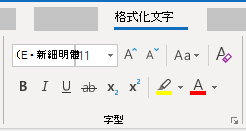
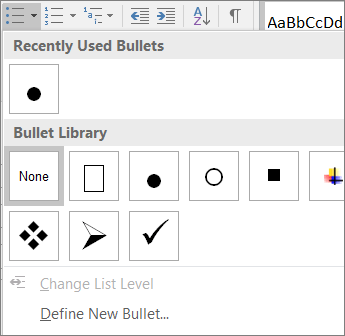
![[編號樣式] 選項的螢幕擷取畫面](/images/zh-tw/d8de8f2a-c43b-48ce-8fa1-5df31d6e96c5)









